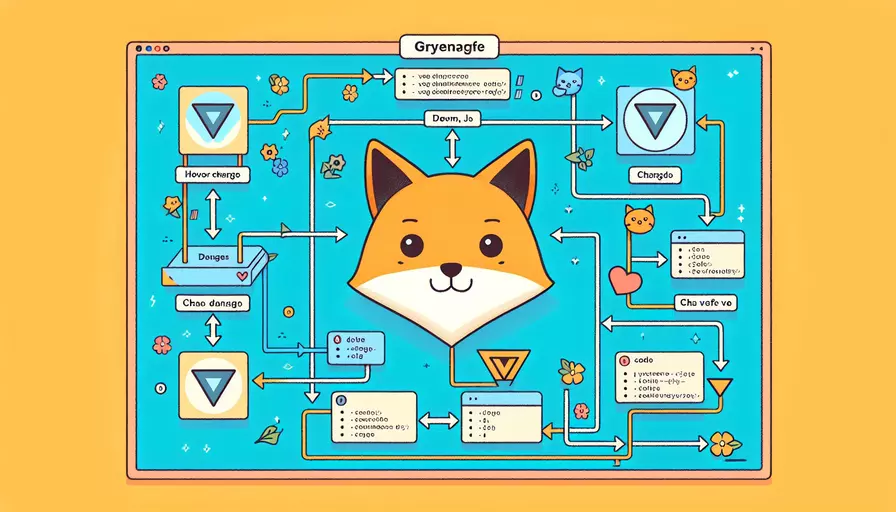
1、缓存问题,2、编译错误,3、热重载失效,4、代码没保存
在使用Vue进行开发时,遇到代码修改后页面没有变化的情况,通常是由上述几个原因引起的。为了帮助您更好地理解和解决这个问题,我们将从以下几个方面展开详细说明。
一、缓存问题
浏览器缓存是导致代码修改后页面没有变化的常见原因之一。浏览器会缓存静态资源(如JavaScript文件、CSS文件等)以提高页面加载速度,但这也可能导致最新的代码修改没有及时生效。
解决方法:
- 清除浏览器缓存:在浏览器设置中找到清除缓存选项,清理缓存后再重新加载页面。
- 禁用缓存:在开发过程中,可以在浏览器的开发者工具中禁用缓存,确保每次加载页面时获取最新的资源。
- 添加版本号或哈希值:在打包工具(如Webpack)配置中,添加版本号或哈希值到静态资源文件名,确保每次修改代码后生成新的文件名,从而避免缓存问题。
二、编译错误
Vue代码在开发过程中需要经过编译步骤,如果编译过程中出现错误,可能导致代码修改没有生效。
解决方法:
- 检查编译输出:在命令行或集成开发环境(IDE)中,查看编译输出日志,检查是否有错误信息。
- 修复编译错误:根据编译输出日志中的错误提示,定位并修复代码中的错误。
- 重新编译:修复错误后,重新编译代码,确保最新的修改能够正确生成。
三、热重载失效
在使用Vue CLI或其他开发工具时,热重载功能可以在代码修改后自动刷新页面,显示最新的修改内容。但有时热重载功能可能会失效,导致代码修改没有生效。
解决方法:
- 检查热重载配置:确保开发工具(如Vue CLI、Webpack等)的热重载功能已正确配置。
- 重启开发服务器:有时开发服务器可能会出现问题,导致热重载失效。尝试重启开发服务器,确保热重载功能正常工作。
- 手动刷新页面:在热重载失效时,可以手动刷新浏览器页面,确保最新的修改能够生效。
四、代码没保存
在开发过程中,可能会忘记保存代码修改,导致页面没有变化。
解决方法:
- 确保代码已保存:在编辑器中确认所有修改过的文件已保存。
- 使用自动保存功能:许多现代编辑器(如VSCode、WebStorm等)都提供自动保存功能,可以在设置中启用,避免忘记保存代码修改。
五、其它可能原因
除了上述常见原因外,代码修改没有生效还可能由其他问题引起。
解决方法:
- 检查依赖关系:确保所有依赖包都已正确安装,并且版本兼容。
- 调试代码逻辑:使用浏览器开发者工具调试代码,检查是否存在逻辑错误或未预期的行为。
- 查看Vue文档:参考Vue官方文档,了解是否有特定的配置或操作步骤未正确执行。
通过以上方法,通常可以解决Vue代码修改后页面没有变化的问题。接下来,我们将详细解释每个解决方法的具体操作步骤和背后的原理。
一、缓存问题的详细解释
1. 清除浏览器缓存
浏览器缓存可以显著提高页面加载速度,但在开发过程中,它也可能导致代码修改没有生效。清除缓存的方法如下:
- Chrome浏览器:按下
Ctrl+Shift+Delete,选择“清除缓存”选项,点击“清除数据”按钮。 - Firefox浏览器:按下
Ctrl+Shift+Delete,选择“缓存”选项,点击“清除”按钮。 - Safari浏览器:在菜单栏中选择“开发” -> “清空缓存”。
2. 禁用缓存
在开发过程中,可以在浏览器的开发者工具中禁用缓存,以确保每次加载页面时获取最新的资源。
- Chrome浏览器:按下
F12打开开发者工具,点击“Network”选项卡,勾选“Disable cache”选项。 - Firefox浏览器:按下
F12打开开发者工具,点击“Network”选项卡,勾选“Disable cache”选项。
3. 添加版本号或哈希值
在打包工具(如Webpack)配置中,添加版本号或哈希值到静态资源文件名,可以确保每次修改代码后生成新的文件名,从而避免缓存问题。
// Webpack配置示例
output: {
filename: '[name].[hash].js',
path: path.resolve(__dirname, 'dist')
}
二、编译错误的详细解释
1. 检查编译输出
在命令行或集成开发环境(IDE)中,查看编译输出日志,检查是否有错误信息。例如,在使用Vue CLI时,可以通过命令行运行npm run serve,查看编译日志。
2. 修复编译错误
根据编译输出日志中的错误提示,定位并修复代码中的错误。例如,如果日志中提示某个模块未找到,可以检查该模块是否已正确安装并导入。
3. 重新编译
修复错误后,重新编译代码,确保最新的修改能够正确生成。在使用Vue CLI时,可以通过命令行运行npm run build重新编译项目。
三、热重载失效的详细解释
1. 检查热重载配置
确保开发工具(如Vue CLI、Webpack等)的热重载功能已正确配置。例如,在Vue CLI项目中,可以检查vue.config.js文件中的配置:
module.exports = {
devServer: {
hot: true
}
}
2. 重启开发服务器
有时开发服务器可能会出现问题,导致热重载失效。尝试重启开发服务器,确保热重载功能正常工作。例如,在使用Vue CLI时,可以通过命令行运行npm run serve重启开发服务器。
3. 手动刷新页面
在热重载失效时,可以手动刷新浏览器页面,确保最新的修改能够生效。按下F5或点击浏览器的刷新按钮。
四、代码没保存的详细解释
1. 确保代码已保存
在编辑器中确认所有修改过的文件已保存。例如,在VSCode中,未保存的文件标签会显示一个圆点图标。
2. 使用自动保存功能
许多现代编辑器(如VSCode、WebStorm等)都提供自动保存功能,可以在设置中启用,避免忘记保存代码修改。例如,在VSCode中,可以在设置中启用“Files: Auto Save”选项。
五、其它可能原因的详细解释
1. 检查依赖关系
确保所有依赖包都已正确安装,并且版本兼容。例如,可以通过运行npm install重新安装所有依赖包。
2. 调试代码逻辑
使用浏览器开发者工具调试代码,检查是否存在逻辑错误或未预期的行为。例如,可以在代码中添加断点,逐步执行代码,检查变量的值和执行流程。
3. 查看Vue文档
参考Vue官方文档,了解是否有特定的配置或操作步骤未正确执行。例如,文档中详细介绍了如何配置和使用Vue CLI、Webpack等工具。
总结主要观点,并提供进一步的建议或行动步骤:
通过以上方法,可以有效解决Vue代码修改后页面没有变化的问题。为了避免类似问题的再次发生,建议开发者在开发过程中注意以下几点:
- 定期清理缓存:在开发过程中,可以定期清理浏览器缓存,确保代码修改及时生效。
- 启用自动保存功能:使用编辑器的自动保存功能,避免忘记保存代码修改。
- 及时查看编译日志:在每次编译代码时,及时查看编译日志,确保没有错误。
- 参考官方文档:遇到问题时,可以参考Vue官方文档,了解最新的配置和使用方法。
通过这些建议,可以提高开发效率,确保代码修改能够及时生效。
相关问答FAQs:
为什么我的Vue代码修改后没有生效?
-
没有重新编译或重新加载页面:Vue的代码修改后,需要重新编译或重新加载页面才能看到变化。如果你是在开发环境中进行修改,可以尝试重新运行开发服务器或者刷新页面来查看更新后的效果。
-
没有保存文件:在进行代码修改后,请确保你已经保存了文件。有时候我们可能忘记保存文件,这样修改是不会生效的。
-
缓存问题:浏览器会对文件进行缓存,以提高加载速度。这可能导致你的修改没有立即生效。你可以尝试在浏览器中按下Ctrl+F5强制刷新页面,或者在开发环境中禁用缓存。
-
语法错误:如果你的代码有语法错误,可能会导致代码无法运行或者产生意料之外的结果。在修改代码后,请确保没有语法错误,可以使用开发工具进行语法检查或者查看控制台错误信息。
-
Vue组件没有正确引入或注册:如果你修改了Vue组件的代码,但是没有正确引入或注册该组件,那么修改是不会生效的。请确保你在使用组件之前正确引入并注册了它。
-
数据没有正确绑定:Vue使用双向数据绑定来更新页面上的内容。如果你修改了数据,但是没有正确绑定到页面上,那么修改是不会生效的。请确保你的数据绑定是正确的,可以检查v-model、v-bind等指令是否正确使用。
-
生命周期钩子问题:Vue组件有生命周期钩子函数,用于在不同阶段执行特定的代码逻辑。如果你的代码修改涉及到生命周期钩子函数的使用,可能需要检查钩子函数是否正确调用或者是否有其他逻辑问题。
总之,如果你的Vue代码修改后没有生效,可以先检查是否重新加载页面或者重新编译代码。同时,还需要确保文件已保存、缓存已清除、语法正确、组件引入和注册正确、数据绑定正确,以及生命周期钩子函数的使用没有问题。
文章标题:为什么vue代码改了没变化,发布者:worktile,转载请注明出处:https://worktile.com/kb/p/3570848

 微信扫一扫
微信扫一扫  支付宝扫一扫
支付宝扫一扫 